Windows10 을 사용하면 Microsoft 는 Windows Update 를 계속 사용하도록 의무화했습니다. 이 있는 경우는 최근의 컴퓨터와 요소를 사용하지 않는 날짜,Windows 업데이트를 유지한 장치 드라이버를 최신 상태에 따라 다른 기능과 품질을 업데이트됩니다.
의 문제는 윈도우 업데이트할 수 있습니다 항상 함께 전체 추천 드라이버가 있습니다. 그래픽 카드 나 오디오와 같은 고급 하드웨어가있는 경우 기본 드라이버는 하드웨어를 최대한 활용할 수 없습니다.
이 문제를 해결하려면,설치해야 합 최신 장치 드라이버에 대한 하드웨어 계속 업데이트와 각각의 새로운 릴리스 드라이버 버전입니다. 이 작업을 수행하는 가장 쉬운 방법은 드라이버 업데이트 유틸리티를 사용하는 것입니다.
드라이버 쉬운 프로 드라이버 업데이트 유틸리티를 유지하고 약속 드라이버 업데이트에 대한 의 모든 구성 요소의 PC 에 영향을 주지 않고의 안정성과 성능은 시스템에 사실을 강화하는 그들.
드라이버 쉬운 프로 가 자동으로 설치된 하드웨어에서 우리의 PC 는 경우 새로운 업데이트 드라이버를 사용할 수 있는 어떠한 구성 요소,그것은 다운로드 및 설치 드라이버를 자동으로 합니다. 이것은 같은 작업을 찾는 하드웨어 구성 요소를 시스템에 설치한 다음 그들의 공급업체 사이트의 최신 버전에 대한 드라이버를 확인하고 다음 경우에 있는 최신 버전을 컴퓨터에 설치되어 있습니다.
일 년간 무상으로 제공되는 라이센스 키를 공짜
난 몇 가지 좋은 뉴스를 위한 나의 독자. Driver Easy Pro 는 약 29.95 유로이지만 아래 단계를 수행하면 Driver Easy Pro 의 무료 1 년 라이센스를 받게됩니다.나는 이것이 어떻게 작동 하는지를 모른다. 그래서 당신의 무료 라이센스를 얻을 수있는 단계로 향하자.
- 드라이버 Easy Pro 를 다운로드하여 컴퓨터에 설치하십시오. 설치는 직선으로 진행되며 몇 분 또는 그 이하만 소요됩니다.
- 이 공짜 페이지로 이동하여 이메일 주소를 입력하고 무료 라이센스 키 받기를 클릭하십시오. 1 단계(Facebook 에서처럼)는 필수는 아닙니다. 그래서 당신은 단계로 직접 가서 이메일 주소를 입력 할 수 있습니다.
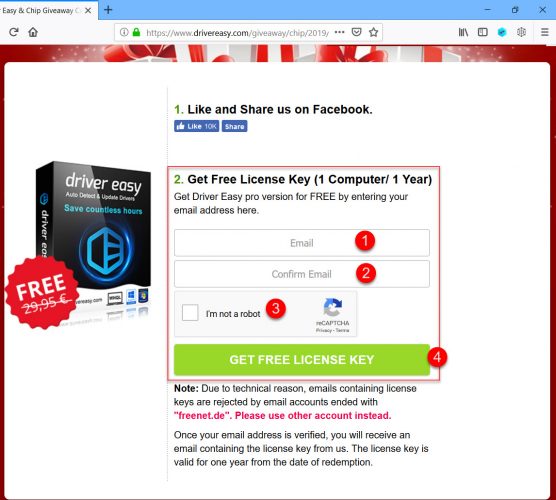
드라이버 쉬운 프로 공짜 페이지 - 성공적으로 완료 후에는 두 번째 단계로,당신은 메시지를 받게됩니다.
운전 면허증 키(1PC/1 년)가 이메일 주소로 발송되었습니다. 3-5 분 안에 라이센스 키가 포함 된 이메일을 받게됩니다. 확인하시기 바랍니다. - 확인을 받은 것입니다 어디에서 이메일 [email protected].
- 이제 오픈 드라이버 쉽고 클릭을 얻을 프로 버튼을 왼쪽 메뉴입니다.
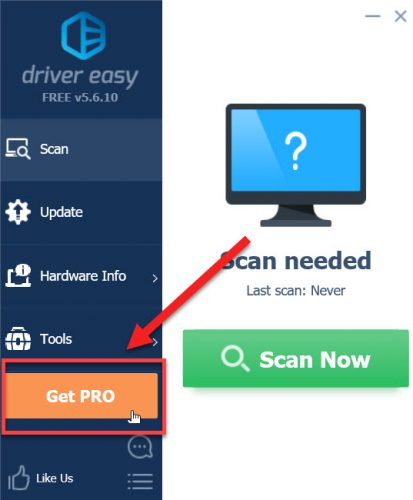
드라이버 쉽게 얻을 Pro - 라이센스 키를 입력하면 당신은 귀하의 이메일에 키를 눌러서 버튼을 활성화합니다.

활성화를 드라이버 쉬운 프로 라이센스 - 하는 메시지를 받는 당신이 성공적으로 활성화 프로 license.
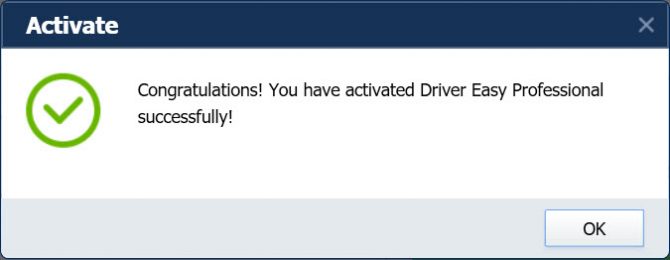
프로 라이센스를 성공적으로 활성화
드라이버를 사용하면 쉽게 프로
그 이름에서 알 수 있듯이,드라이버를 사용하면 쉽게 프로 또한 매우 쉽습니다. 창 왼쪽에 메뉴가 있습니다. 메뉴에서 다음 옵션을 찾을 수 있습니다:
- 스캔
- 업데이트
- 하드웨어 정보
- 도구
경우 스캔 버튼을 클릭하면,오른쪽의 윈도우가 표시됩 스캔 이제 버튼을 누릅니다. 지금 스캔 버튼을 클릭하면 스캔 옵션이 수동으로 트리거됩니다. 이 할 것입니다 몇 가지 작업을 자동으로 같은 다음과 같다:
- 탐지 현재 설치된 하드웨어
- 버전을 확인의 번호를 설치된 장치 드라이버입니다.
- 드라이버의 업데이트 된 버전을 사용할 수 있는지 확인하십시오.
업데이트를 사용할 수 있는 경우,당신은 가구의 목록과 함께 사용할 수 있는 업데이트 및 이행에 업데이트 섹션에서(왼쪽 메뉴). 드라이버를 하나씩 업데이트하거나 모두 업데이트 버튼을 클릭하여 다운로드를 클릭하고 업데이트를 자동으로 설치할 수 있습니다.
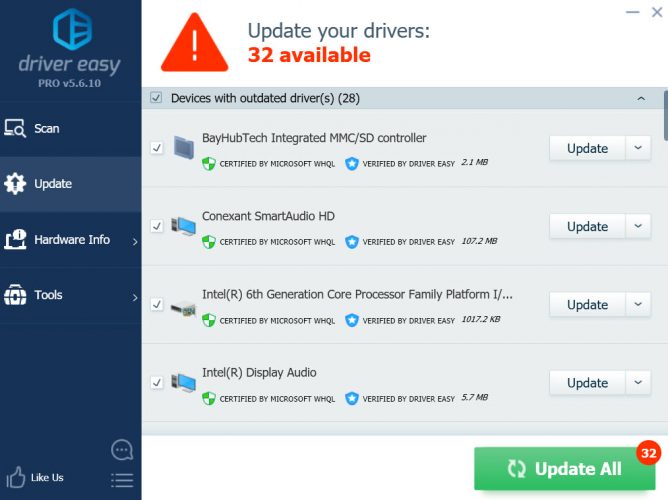
하드웨어 정보 섹션이 표시됩 개요한 시스템에 대한 정보를 구성 요소는 다음과 같 CPU,메인 보드,메모리,그래픽입니다.
도구 섹션은 백업,복원,드라이버 제거 등을 할 수 있으므로 흥미로운 것입니다. 다음은 정확한 옵션입니다:
- 드라이버 백업
- 드라이버 복원
- 드라이버 제거
- 오프라인 검사
그것은 항상을 권장하기 전에 백업을 당신은 아무것도로 시스템입니다. 도구 섹션을 사용하여 현재 설치된 드라이버를 백업하고 잘못 될 경우 백업을 복원 할 수 있습니다.